Wir haben den Office Manager vollständig im Netzwerk installiert, auch das Programmverzeichnis des DMS-Clients. Ich erhoffe mir dadurch ein einfacheres Update bei neuen Servicepacks – ich möchte dann nicht zu allen 30 Computern laufen. Das funktioniert auch alles wunderbar, nur lässt sich die Programmhilfe nicht öffnen. Im Hilfefenster steht ‚Die Navigation zu der Webseite wurde abgebrochen‘.
Die Hilfen anderer Programme funktionieren. Wenn ich Ihre om.chm vom lokalen Laufwerk öffne, dann geht es auch. Das hat also irgendetwas mit dem Netzwerk zu tun, oder?
CHM-Hilfe im Netzwerk
Ja, das hängt mit dem Netzwerk zusammen. CHM-Dateien werden blockiert, wenn diese von einem Remote-Standort geöffnet werden:
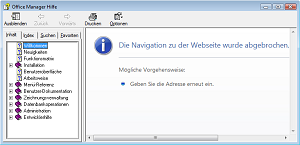
Meldung „Navigation abgebrochen“ oder leere Seite
Details finden hierzu Sie im Microsoft Knowledge Base-Artikel 892675. Dort ist auch beschrieben, wie die erforderlichen Änderungen in den Gruppenrichtlinien einer Domäne vorgenommen werden können und wie Sie einzelne Hilfedateien freigeben.
Sicherheitseinstellungen anpassen
Sie müssen einen Eintrag in der Windows-Registrierungsdatenbank (Registry) mit Hilfe des Programmes „regedit“ ändern. Seien Sie hier sehr vorsichtig, falsche Änderungen der Registry können die Windows-Installation beschädigen. Wenden Sie sich bitte an den System-Administrator.
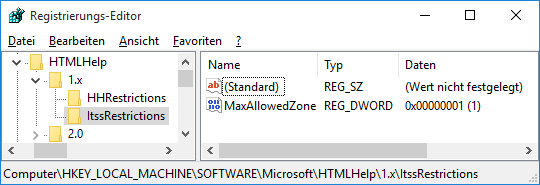
Nehmen Sie folgende Änderungen in der Regsitry vor:
- Öffnen Sie den Schlüssel „HKEY_LOCAL_MACHINE\SOFTWARE\Microsoft\HTMLHelp\1.x\HHRestrictions“ und ändern Sie den Wert von MaxAllowedZone auf 1 (DWORD).
- Öffnen Sie den Schlüssel „HKEY_LOCAL_MACHINE\SOFTWARE\Microsoft\HTMLHelp\1.x\ItssRestrictions“ und ändern Sie auch hier den Wert von MaxAllowedZone auf 1 (DWORD). Erstellen Sie den Schlüssel „ItssRestrictions“ mit Wert MaxAllowedZone=1, falls dieser nicht vorhanden ist.
Auf 64 Bit-Windows auch die Schlüssel unterhalb „Wow6432Node“ anpassen:
Dies ist für 32 Bit-Programme unter 64 Bit-Windows erforderlich.
- Öffnen Sie den Schlüssel „HKEY_LOCAL_MACHINE\SOFTWARE\Wow6432Node\Microsoft\HTMLHelp\1.x\HHRestrictions“ und ändern Sie den Wert von MaxAllowedZone auf 1 (DWORD).
- Öffnen Sie den Schlüssel „HKEY_LOCAL_MACHINE\SOFTWARE\Wow6432Node\Microsoft\HTMLHelp\1.x\ItssRestrictions“ und ändern Sie auch hier den Wert von MaxAllowedZone auf 1 (DWORD). In der Regel ist dieser Schlüssel noch nicht vorhanden, erstellen Sie ihn.
MaxAllowedZone = 1 schwächt die Sicherheitseinstellungen für das lokale Intranet. Prüfen Sie also bitte, ob dies in Ihrem Netzwerk akzeptabel ist.
Siehe auch
Hilfedatei öffnen, die zuvor aus dem Internet geladen wurde
In der Hilfe fehlen die Bilder
Hinweis für Office Manager-Anwender
Ab Version 17.0.1.538 wird dieses Problem automatisch umgangen, indem eine lokale Kopie der Hilfedatei verwendet wird, falls diese im Netzwerk gespeichert ist.
In älteren Version ab 12.0 können Sie dieses Problem mit Hilfe der Option „UseLocalHelpFile=1“ in der registry.ini umgehen, wenn Sie die Programmdatei, und somit auch die Hilfe, auf einem Netzwerkordner abgelegt haben. Die CHM-Hilfedatei wird dann über ein lokales temporäres Verzeichnis geöffnet.

Wir hatten bisher geschrieben, dass die Änderungen auch auf einem 64 Bit-Windows im normalen Bereich und nicht unterhalb des Wow6432Node-Schlüssels vorgenommen werden müssen.
Dies ist aber zumindest auf aktuellen Windows-Version nicht (mehr) korrekt. Passen Sie also, wie jetzt im Artikel korrigiert, für 32 Bit-Programme den Wow6432Node-Bereich an.
Nach dem letzten Windows 10-Update scheint das Vorgehen bei einigen Anwendern nicht mehr zu funktionieren.